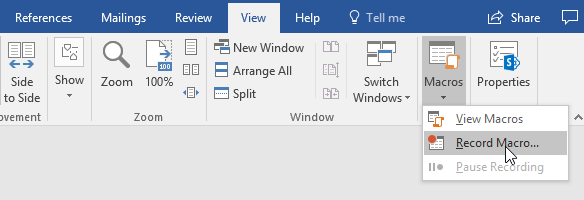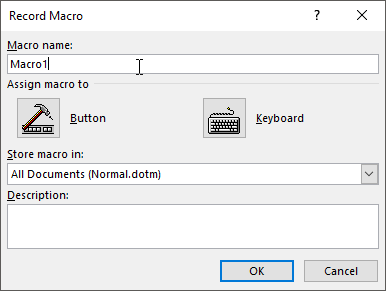Jednou z nejkrásnějších funkcí, které mají všechny nejnovější verze aplikace MS Word, je schopnost nahrávat a hrát makra (zaznamenané úhozy nebo příkazy), takže věci, které se ocitnete znovu a znovu, lze provést automaticky.
Chcete-li vytvořit makro v aplikaci Word, nejprve potřebujete opakovanou úlohu, kterou chcete zaznamenat. V tomto příkladu vytvoříme makro, které změní písmo některých zvýrazněných textů na formát Arial, velikost 16, a poté text zvýrazní tučně a kurzívou, a to vše automaticky s jediným kliknutím.
Předtím, než budete moci nahrát makro, abyste provedli to, co chcete, musíte se nejdříve seznámit sami, jak to udělat, abyste mohli tyto kroky zaznamenat. V takovém případě je nejdříve nejprve zvýraznit nějaký text a poté postupujte takto: Klikněte na pole Aktuální písmoa vyberte možnost Ariala poté klikněte na odkaz Současné písmoa vyberte 16a poté klikněte na ikony Tučnéa Italicize. >
Nahrávání makra v aplikaci Word
Chcete-li vytvořit makro pro provedení těchto kroků, nejprve zvýrazněte text v dokumentu a klepněte na kartu Zobrazitna hlavní kazetě , pak klikněte na malou šipku dolů pod ikonou Makraa dostanete následující rozbalovací nabídku.
Klikněte na Nahrát makroa měli byste se dostat takto:
klikněte na ikonu Tlačítko.Poznámka: Pokud ve svém názvu makra používáte více než jedno slovo, musí mít podtržítko mezi oběma slovy nebo Slovo ji odmítne.
Měli byste získat obrazovku, která vypadá takto:
na levé straně obrazovky (pod jeho názvem
Okno nastavení makra zmizí a vrátíte se zpět do dokumentu a kurzor se otočí do malého obrazu starého magnetofonu. To znamená, že vaše makro nahrává, takže teď je čas udělat věci, které chcete zaznamenat.
To je vše, co chcete, aby vaše makro zaznamenalo, abyste zastavili nahrávání, znovu klikněte na kartu Zobrazitz hlavního karet a klikněte na Makraa pak Zastavit nahrávání.
Vaše makro by nyní mělo být připraveno k použití. Chcete-li jej otestovat, zvýrazněte nějaký text a podívejte se na Panel nástrojů Rychlý přístup. na něm by měla být nová ikona M acro:
Pro testování makra zvýrazněte nějaký text a klikněte na novou ikonu M acrona
Existuje samozřejmě více možností a způsobů, jak zaznamenávat makra v aplikaci Word, ale to je zdaleka nejjednodušší a nejjednodušší. Užijte si!